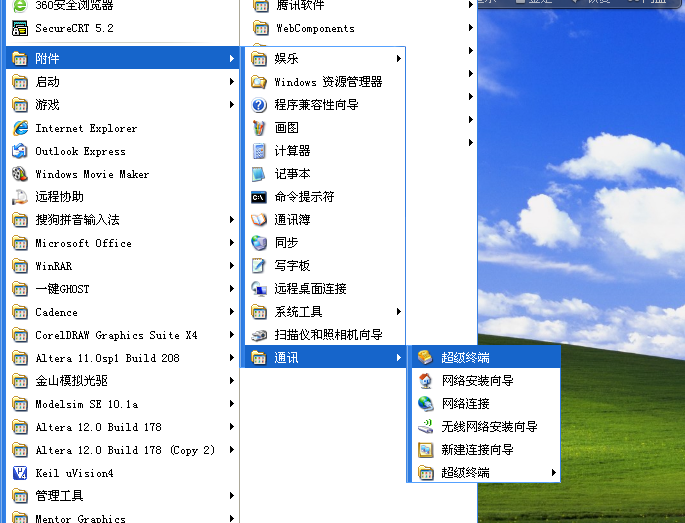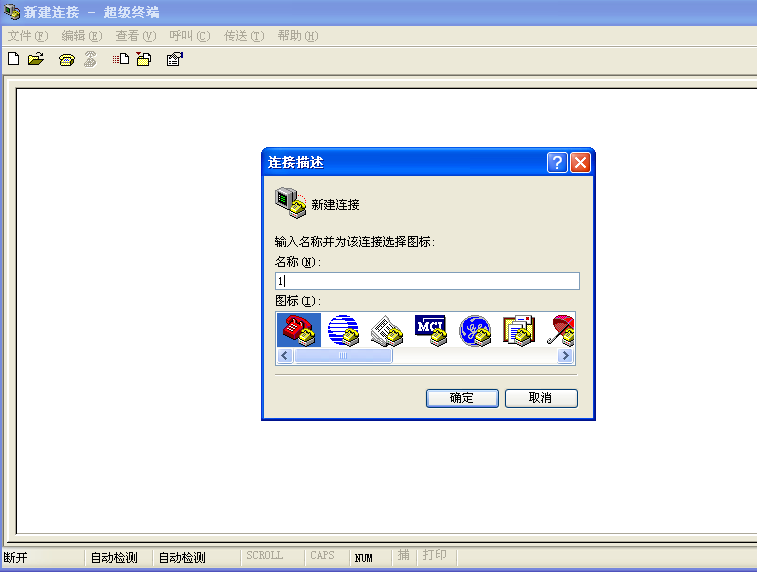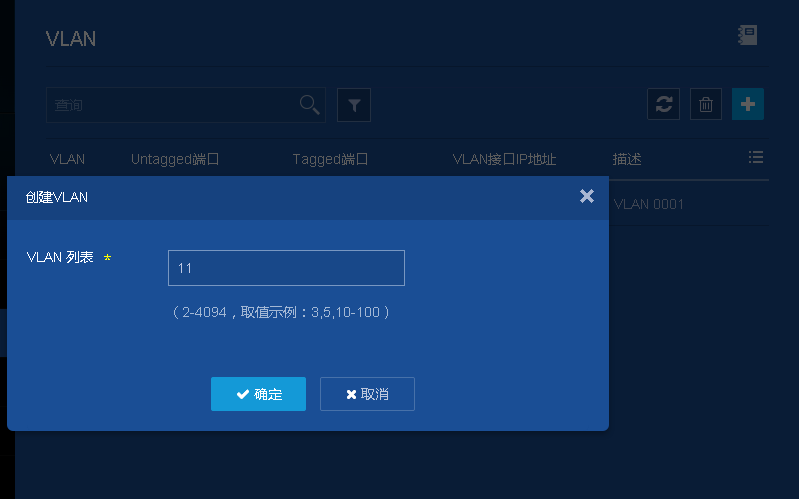目录:
1. 环境及工具
2. 具体要求
3. 实现步骤
1. 环境及工具
具体如下:
winXP_32位电脑一台,华三NS228交换机一台,串口线一根(RS232转RJ45),网线2条。
2. 具体要求
将交换机1~16口划分为8个VLAN(每2个口为1个VLAN),各个VLAN之间不能相互通信。17~24口为公共接口,能够访问所有VLAN里面的接口。
3. 实现方法
3.1 使用超级终端读取交换机ip地址
(1)连线
使用串口线连接电脑串口和华三交换机的console口,
用2根网线分别连接电脑的网口与交换机24口,交换机23口与路由器网口。
(注意:华三交换机上电开机需2分钟左右,待交换机启动完成之后再进行以下方操作。)
(2)设置超级终端
在电脑中执行“开始->附件->通讯->超级终端”,如下图所示
新建一个超级终端(选择第一个图标,名称自定义),如图所示
在“连接到”页面选择当前连接的COM口
在“COM*属性”对话框选择“还原默认配置”,如图所示
(3)获取交换机IP地址
进入超级终端页面依次输入以下命令(每输入一行命令以ENTER结束),
交换机登录用户名为admin,密码为空,登陆后输入关键字summary,可以获取交换机IP地址。
将出现以下信息,红框中就是交换机当前的管理页面IP
3.2 通过web管理页面划分交换机端口的VLAN
(1)在浏览器中输入在上一步中获取到的IP,进入登录页面。登录账号:admin,登录密码为空,进入管理页面
(2)配置一个VLAN:依次打开“网络-> VLAN”
(3)添加VLAN:点击右上角“+”,添加一个VLAN,命名为VLAN11(注意:VLAN编号不能为1,因为VLAN1是所有端口的默认局域网编号)
点击VLAN11右侧“详情”图标,进入VLAN11设置对话框
在untagged列表中将接口1和接口2选中,如下图所示,点击下方“确定”返回,这样就将接口1和接口2加入VLAN11
(4)设置剩余VLAN
按照步骤(2)依次将3~16分别添加到VLAN12~18,配置完成后打开“网络->VLAN”页面如下图所示
(5) 配置VLAN接口
依次点击“网络->接口”,进入接口配置页面
点击接口1右侧“详情”图标,进入接口设置页面,将“链路类型”选为“hybrid”,将untagged VLAN列表中添加VLAN1(中间用逗号隔开),如下图所示
点击下方确定然后返回
(6) 按照步骤(5)将2~16号接口进行配置
(7) 配置公共接口:
进入接口17的配置页面,将“链路类型”选为“hybrid”,将untagged VLAN列表中添加VLAN11-18(中间用逗号隔开),然后点击确定返回。如下图所示
(8) 按照步骤(7)依次将18~24接口进行配置,配置完成后打开“网络->VLAN”页面将如下图所示
(9) 保存配置:点击页面右上角“保存”键保存配置